Cuando utilizas Microsoft Excel en tu Mac para crear hojas de cálculo, tienes muchas opciones de diseño. Pero, a veces, no es hasta después de que empiezas a introducir tus datos que desearías haber estructurado la hoja de cálculo de forma diferente.
Es posible que haya introducido cabeceras de columna que funcionarían mejor como cabeceras de línea o viceversa. Afortunadamente, usted tiene una manera rápida y fácil de hacer este tipo de cambio con la función de Transposición de Excel y aquí está cómo utilizarlo.
Cómo transponer columnas y filas
Tabla y sumario del artículo
Supongamos que ha introducido cabeceras de columna para su hoja de cálculo. Tal vez sea para productos, empleados o finanzas. Usted decide que desea convertir esas columnas en filas.
1) Seleccione las filas de las columnas que desea transponer. Puede hacerlo haciendo clic en el primero y arrastrando por el resto o haciendo clic en el primero, manteniendo pulsada la tecla Mayúsculas y, a continuación, haciendo clic en el último.
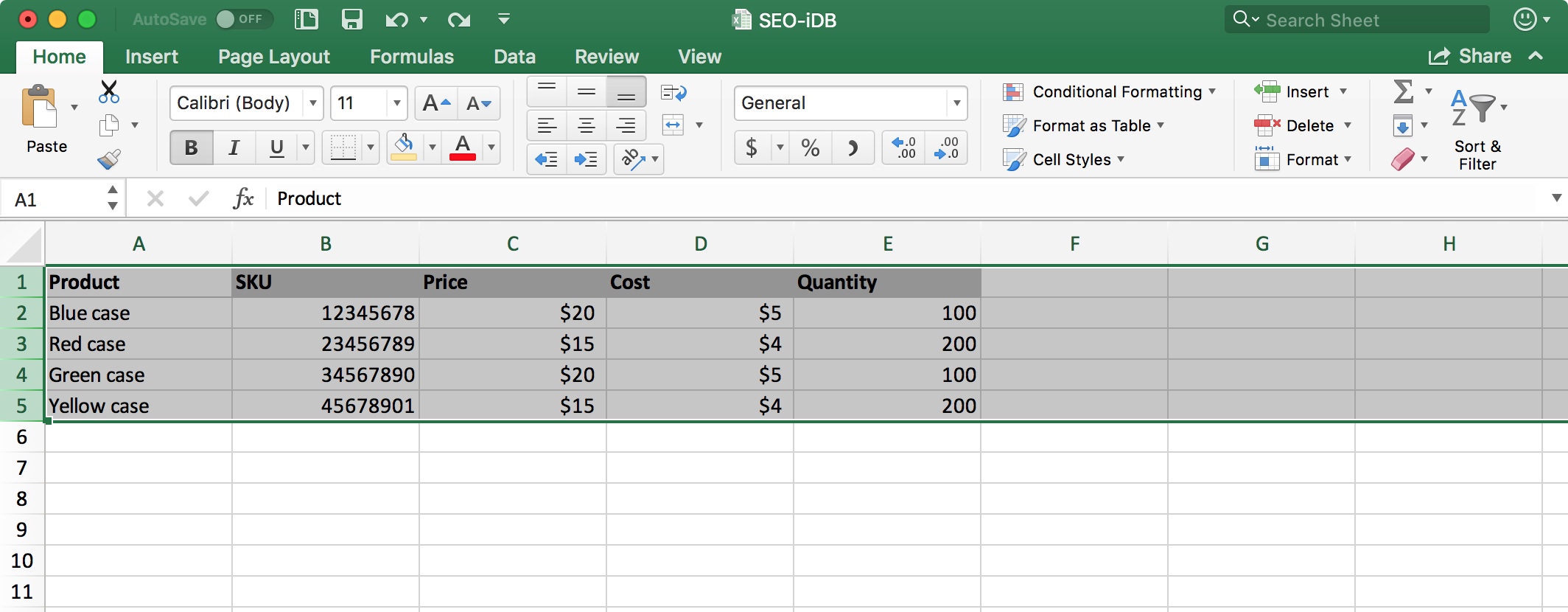
Nota : Si intenta seleccionar las columnas y luego continúa con los pasos siguientes para copiarlas y pegarlas, es probable que aparezca un mensaje de error que indique que el área de copia y el área de pegado no tienen el mismo tamaño. Esta es la razón por la que necesita seleccionar las filas para las columnas como se muestra arriba.
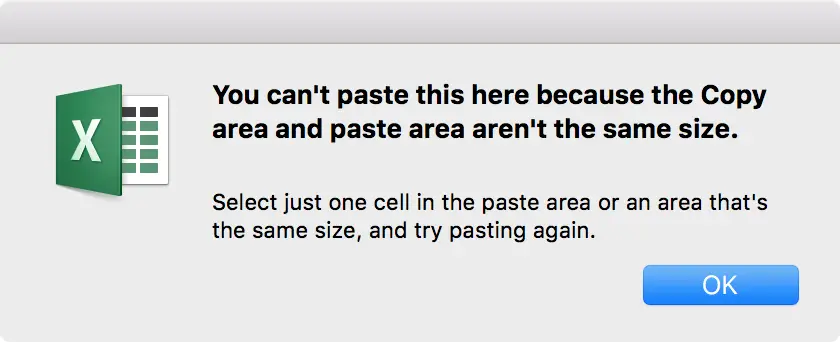
2) Copiar las filas. Puede hacerlo haciendo clic en Editar en el menú y seleccionando Copiar o utilizando Comando + C en el teclado.
3) Vaya y haga clic en la celda donde desea pegar sus datos.
4) Seleccione la flecha junto al botón Pegar en la cinta y seleccione Transponer .
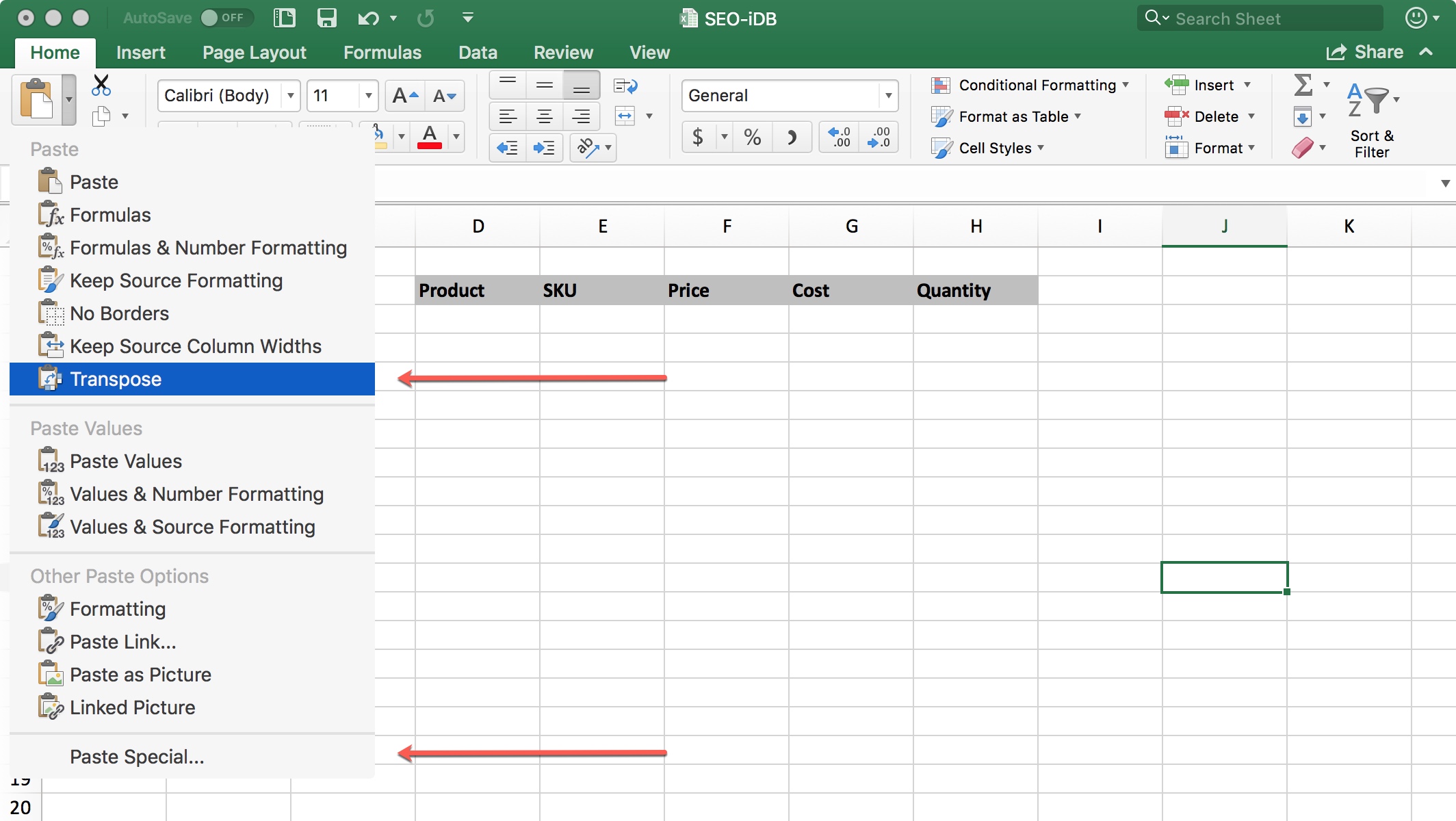
Si desea aplicar formato adicional en ese momento, puede seleccionar Pegar especial en el menú Pegar . Esto abrirá una ventana donde podrá seleccionar sus opciones de formato. Luego, haga clic en la casilla Transponer cuando termine y presione OK .
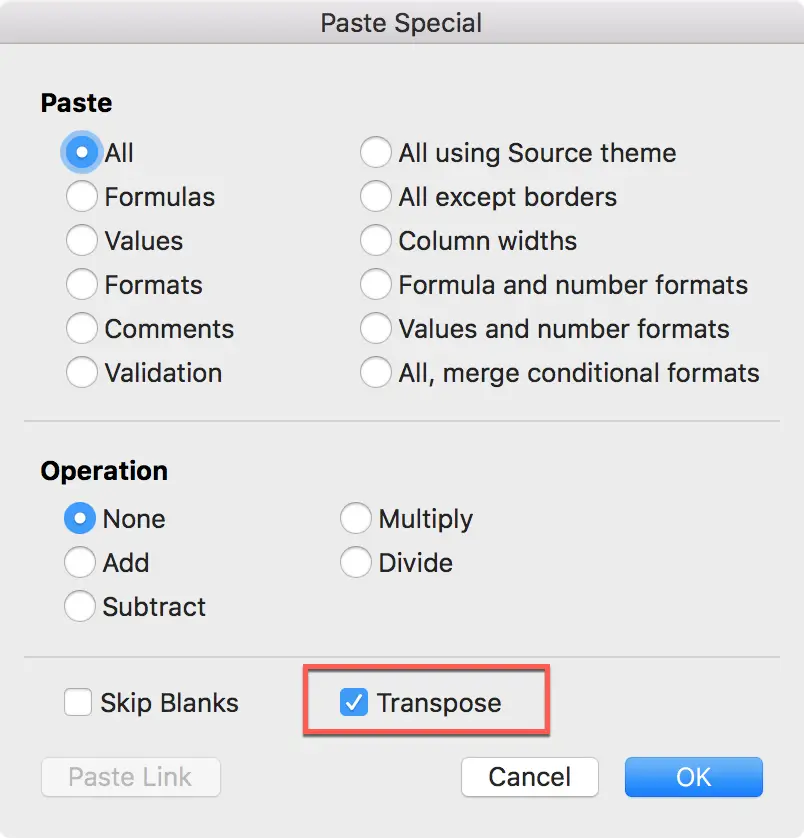
Cuando complete los pasos anteriores, sus columnas (y sus datos si también los ha seleccionado) se convertirán en filas. Y, si desea convertir filas en columnas, sólo tiene que seguir el mismo proceso.
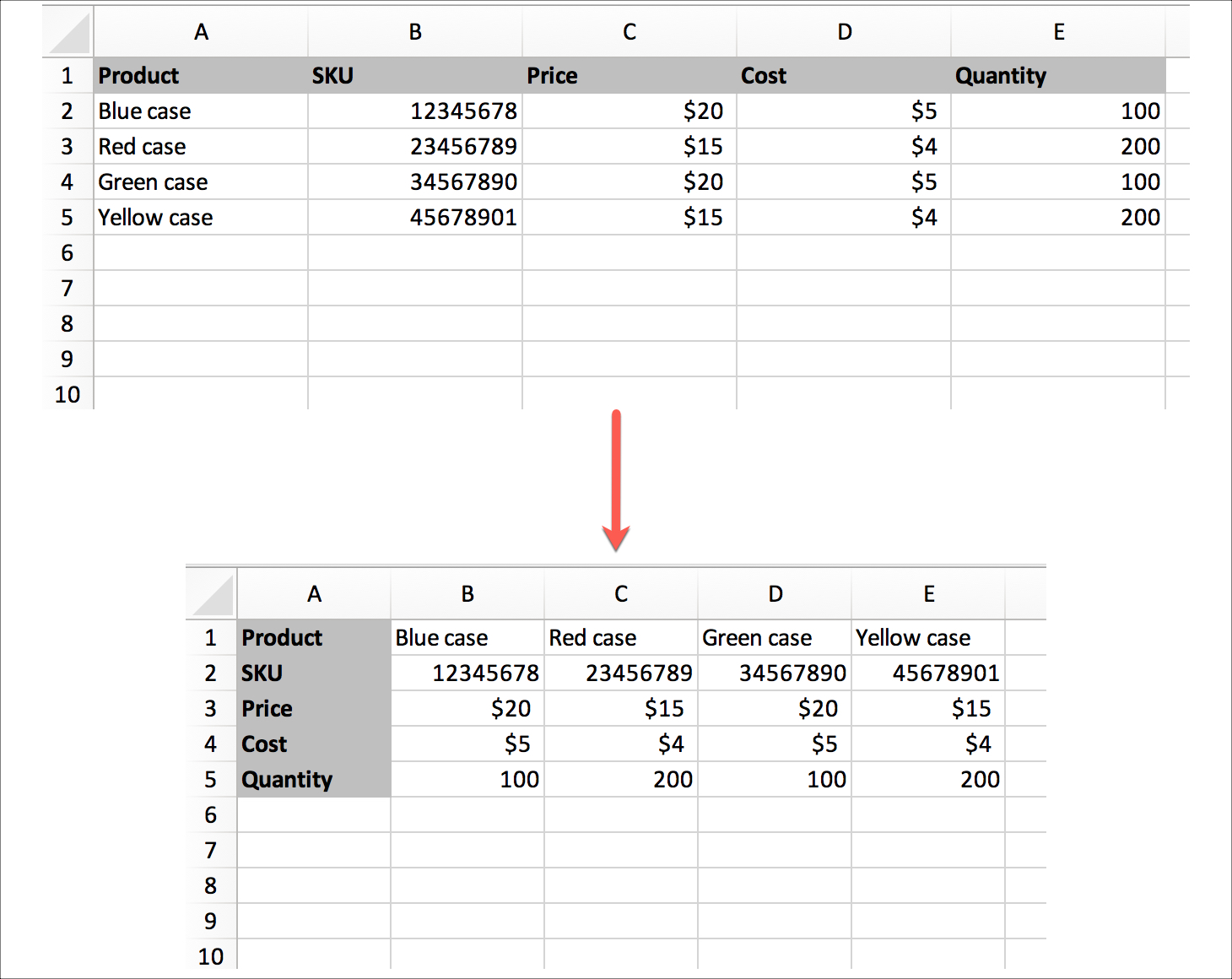
Cómo transponer un grupo de células
Si sólo tiene un único grupo de celdas que desea convertir, en lugar de filas y columnas, es igual de sencillo.
Seleccione las celdas exactas como lo hizo con las filas en Paso 1 arriba y luego continúe con el mismo proceso para copiarlas y pegarlas.
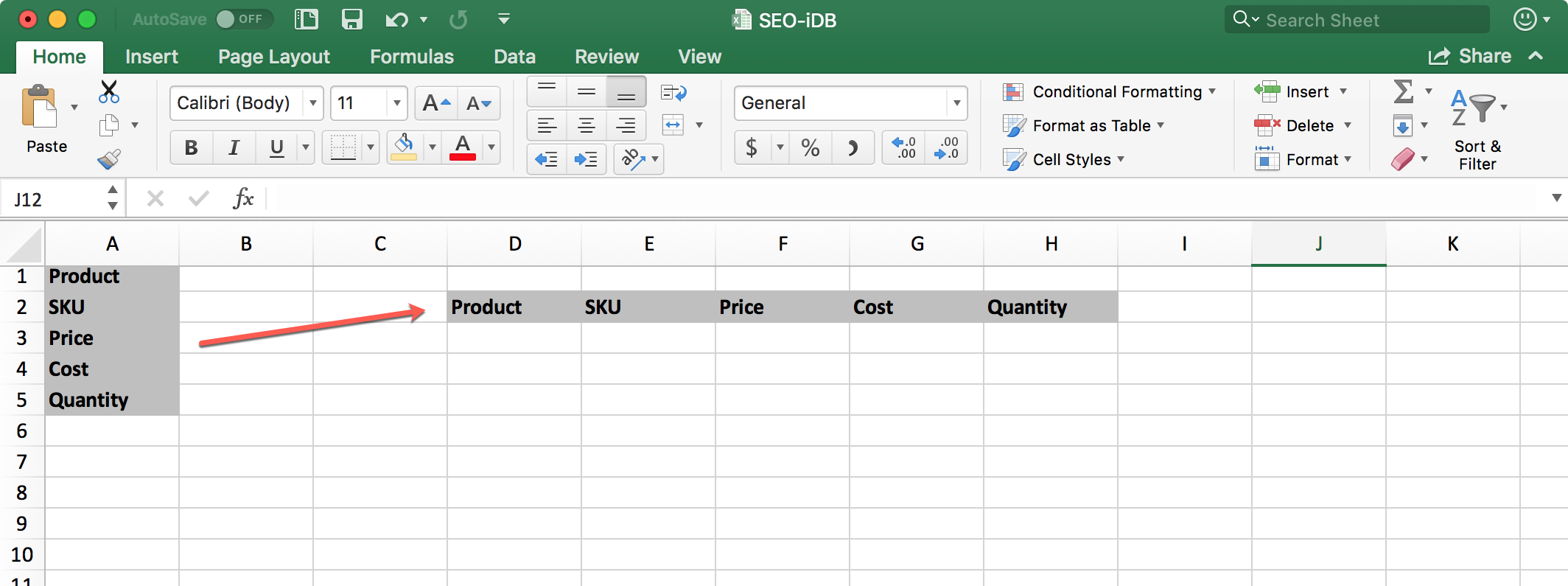
Envolviéndolo
Microsoft Excel ofrece una buena flexibilidad para estructurar las hojas de cálculo. Por lo tanto, si empieza a crear una hoja y se da cuenta de que quiere hacer algunos cambios de formato como estos, es fácil de hacer. Sólo asegúrese de guardar una copia de su libro de trabajo original y vuelva a revisar su trabajo para que no pierda ningún dato por error.
¿Necesita o le gustaría ver un tutorial sobre algo específico? Háganoslo saber!
